今天学习用JAVA中的JMF来打开摄像头,这个小程序对我来说还是有点难度的。然后我在网上找的一些资料,网上的资料很多而且比较杂,对于我们新人来说,没有分辨能力,走了很多弯路。下面我把我的学习过程展示出来。
1.搭建环境
我的电脑是win7 64位的;然后在orcale 官网下载JDK (在百度搜索JDK下载)jdk-8u92-windows-i586.exe(JDK必须是32位的,至少在我电脑上是这样的,我安装64位的始终没有成功,最后找出问题来就是JMF 是32位的,配套的JDK也必须是32位的。我是这样理解的.呵呵);然后下载JMF(直接在百度搜索JMF下载,能直接跳转到oracle官网的JMF下载,比直接在oracle官网上去找方便很多)jmf-2_1_1e-windows-i586.exe,JMF建议安装在jdk下,这样免去了配置环境变量。
2.环境配置与测试
JDK和JMF安装完毕,然后就是JDK环境变量配置,依次打开:计算机右键属性>高级系统设置>环境变量>系统变量 1)新建JAVA_HOME变量 就是刚才jdk的安装路径D:\Application\java\jdk1.6.0_25
2)PATH变量 %JAVA_HOME%\bin;%JAVA_HOME%\jre\bin
3)CLASSPATH变量 .;%JAVA_HOME%\lib\dt.jar;%JAVA_HOME%\lib\tools.jar (要加.表示当前路径) 检验:WIN+R > CMD > javac java java -version 代表配置成功

然后就是JMF : 打开JMF安装目录下的jmfregistry.exe程序
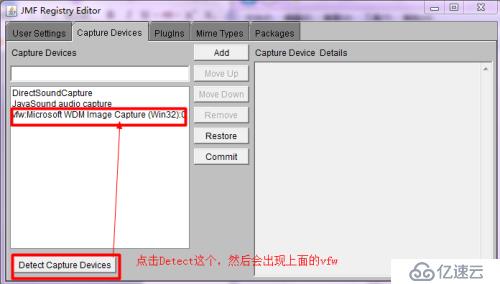
安装后都需要重新启动电脑才可以用;会在桌面生成一个JMStudio的快捷方式,打开它
File > Capture 安装成功会有音频视频等,然后就可以通过摄像头看见自己了;到这里我们的运行环境就安装好了,接下来我们就是写代码来调用摄像头了;
3. 代码
用记事本或者notepad++ 就可以的,notepad++ 有一个插件NppAStyle插件可以格式化java代码。
JMF摄像头基本原理及过程
获取摄像头信息 》 创建摄像头和捕捉数据流 》 创建窗体及面板 》 把捕捉的数据流加载到窗体中播放
import java.awt.BorderLayout;
import java.awt.Component;
import javax.media.*;//包含所有media代码
import javax.swing.JFrame; //通过JFrame来创建窗体
import javax.swing.JPanel; //一个容器类
public class Camera extends JFrame { //继承窗体的框架
public static Player player = null; //定义一个player变量。 player是media包中的一个类
private CaptureDeviceInfo deviceInfo = null; //定义管理器的截取设备注册信息
private MediaLocator mediaLocator = null;
private Component component = null;
private JPanel vedioPanel = null;
String str = "vfw:Microsoft WDM Image Capture (Win32):0"; //获取本地摄像头的字符串
public Camera() {
init();
}
public void init() {
deviceInfo = CaptureDeviceManager.getDevice(str); //根据字符串获取采集设备(摄像头)的引用
mediaLocator = deviceInfo.getLocator(); //从CaptureDevicesInfo对象中获取MediaLocator对象,然后用它来创建一个DataSource数据源对象;
//获取采集设备的定位器的引用,需要根据此引用来创建视频播放器
try {
player = Manager.createRealizedPlayer(mediaLocator);// 利用mediaLocator 获取一个player ,创建一个player对象
component = player.getVisualComponent(); //player 对象的图像部件,在此部件上可以播放多媒体图像
if (component != null) {
/*
设置窗体的一些属性
*/
vedioPanel = new JPanel();//面板容器
vedioPanel.add(component, BorderLayout.NORTH);
this.add(vedioPanel);
this.pack(); // 自动分配窗体大小
this.setResizable(false);
this.setDefaultCloseOperation(EXIT_ON_CLOSE); //设置窗体的关闭
this.setVisible(true);
player.start(); //播放捕获来的数据流
}
} catch(Exception e) {
e.printStackTrace();
}
}
public static void main(String[] args) {//主函数
new Camera();
}
}
为了把这个东西搞懂,大哥建议我把这个程序拆分开了,用小程序测试,由于基础有限,我最终只弄出来一个设备信息获取的小程序,窗口的还有点难度。
import javax.media.*;
public class INFO {
public static void main(String[] args) {
CaptureDeviceInfo deviceInfo = null;
String str2 = "vfw:Microsoft WDM Image Capture (Win32):0"; //获取本地摄像头的字符串
deviceInfo = CaptureDeviceManager.getDevice(str2);
System.out.println("本地摄像头的信息:"+deviceInfo);
}
}
虽然这是一个比较简单的小程序,但是我花了很多时间来弄,在这过程中也学会了一些东西,刚开始的时候什么都不会,陪伴我的还好有电脑,一些不懂的问题都是在google&百度上找的,以至于源码也是。这是的第一篇博文,上述中肯定会有很多错误,欢迎大家指出;
免责声明:本站发布的内容(图片、视频和文字)以原创、转载和分享为主,文章观点不代表本网站立场,如果涉及侵权请联系站长邮箱:is@yisu.com进行举报,并提供相关证据,一经查实,将立刻删除涉嫌侵权内容。